
Оглавление:
- Автор John Day [email protected].
- Public 2024-01-30 11:52.
- Последнее изменение 2025-01-23 15:05.



Вы когда-нибудь устали забывать о аппликатуре для высокой си-бемоль и смущаться перед другими участниками группы? Нет? Просто я? Что ж, чтобы помочь мне запомнить мои аппликатуры на флейте (вместо того, чтобы практиковаться), я построил Учителя тактильной флейты, который помогает мне запоминать, как играть каждую ноту. Прочитав эту статью об учителе тактильного фортепиано, я попробовал сделать его для флейты. Я использовал два Arduinos, пару зуммеров и множество проводов, чтобы эта штука ожила. Учитель тактильной флейты знает аппликатуры всех нот на флейте (включая бемоль и диез) и может научить вас играть на хроматической гамме! Чтобы использовать этого учителя флейты, вы надеваете перчатки, а затем выбираете ноту или песню на ЖК-дисплее, нажимая кнопку. Когда отображается нужная нота или песня, нажмите другую кнопку, и пальцы, которые вы нажимаете на флейте, начнут вибрировать, показывая вам аппликатуру. Идея состоит в том, чтобы вибрировать каждым пальцем, чтобы прикосновение к ноте стало мышечной памятью. Этот проект в основном предназначен для людей, которые немного умеют играть на флейте и нуждаются в помощи в запоминании аппликатуры для нот и песен. Этот проект также может помочь тем, у кого нет хорошей координации или травм рук, когда они не могут удерживать предметы. Прежде чем приступить к этому проекту, убедитесь, что вы знаете основы Arduino и некоторые схемы. Покончив с вступлением, приступим к процессу сборки!
Шаг 1: Список деталей


Необходимо:
2 Ардуино
Макеты
ЖК-дисплей - для отображения ноты / песни
2 кнопки - для выбора ноты / песни для воспроизведения
Провода
10 Вибромоторы - приклеить к перчаткам
Пара перчаток - для установки моторов
2 резистора 330 Ом
1 потенциометр 10 кОм
3 микросхемы L293D
По желанию:
1 пассивный зуммер
Коробка для электроники, когда вы тренируетесь
Инструменты:
Пистолет для горячего клея
Паяльник
Лента
Инструмент для зачистки проводов
Ваш мозг (самое важное)
Шаг 2: протокол I2C
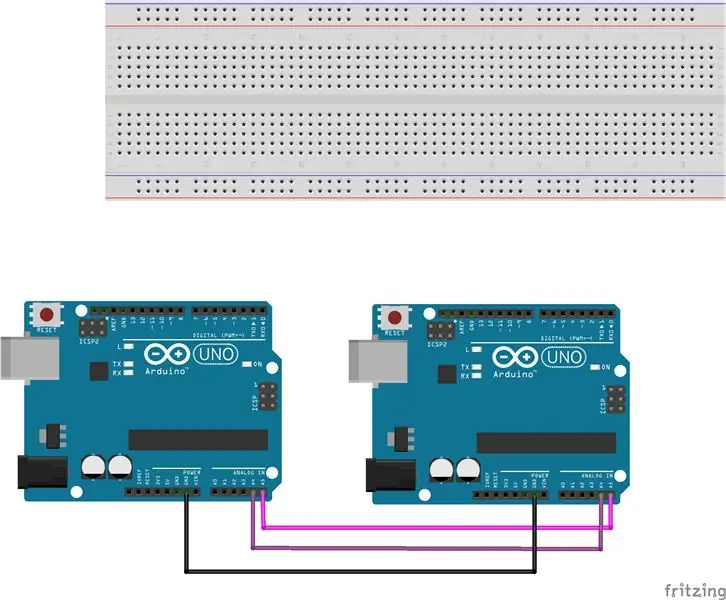
Поскольку мы имеем дело с десятью двигателями, а Arduino может управлять скоростью двигателей только с помощью выводов PWM, нам нужно более одного Ardunio для управления всеми десятью двигателями. Каждый Arduino имеет около 6 контактов PWM, поэтому, когда мы подключаем два Arduino, у нас в общей сложности получается 12 контактов PWM. Для соединения двух Arduinos мы используем протокол I2C. Проще говоря, это способ заставить один «главный» Arduino управлять другим «подчиненным» Arduino, отправляя данные по проводам. Посмотрите на мою схему фритзинга, чтобы настроить протокол I2C. Подключите A4, A5 и GND двух Arduinos. В коде главный Arduino отправляет значение по проводам, а подчиненный Arduino получает его. В зависимости от значения подчиненная Arduino выполняет другую задачу. Например, если я хочу сыграть на флейте низкий C, главный Arduino отправляет значение low C по проводам (при этом также сообщая, какие пальцы правой руки должны вибрировать), чтобы сообщить подчиненному Arduino, чтобы пальцы жужжали. для низкого C. Здесь больше информации о протоколе I2C.
Шаг 3. Подготовьте двигатели


Эти моторы дешевы и довольно плохи. Провода легко выпадут из мотора и сделают их бесполезными. Вы захотите нанести каплю горячего клея в том месте, где провод соединяется с двигателем, чтобы закрепить их. Затем аккуратно зачистите тонкие провода мотора и лучше припаяйте их к проводам мотора. Ничего страшного, если один из них неисправен или вы в конечном итоге сломаете один, потому что, когда вы играете на флейте, нет ключа для вашего большого пальца правой руки, поэтому вам нужно всего 9 двигателей.
Шаг 4: Установка двигателей на перчатки


Сначала наденьте перчатки и убедитесь, что они подходят. Не снимайте их и берите моторы. Найдите место, где вибрирующие моторы будут удобно размещаться, а концы будут беспрепятственно вращаться. Затем возьмите немного горячего клея и, пока перчатка находится у вас на руке (или нет, если вы не можете переносить тепло), приклейте моторы в желаемом месте на пальце. Затем возьмите хорошие провода, которые вы припаяли, и приклейте их по длине перчатки, чтобы они не запутались. Затем возьмите несколько более длинных проводов, которые в конечном итоге будут подключены к Arduino (убедитесь, что они достаточно длинные, чтобы вы могли свободно перемещаться, когда они подключены к Arduino (вероятно, на расстоянии вытянутой руки)) и припаяйте их к проводам, подключенным к двигателю.. Скрутите два провода каждого двигателя вместе, чтобы знать, какие провода управляют каждым двигателем. Теперь, когда вы настроили двигатели и перчатку, мы настроим узел управления для двигателей на макетной плате.
Шаг 5: Подключите ЖК-дисплей

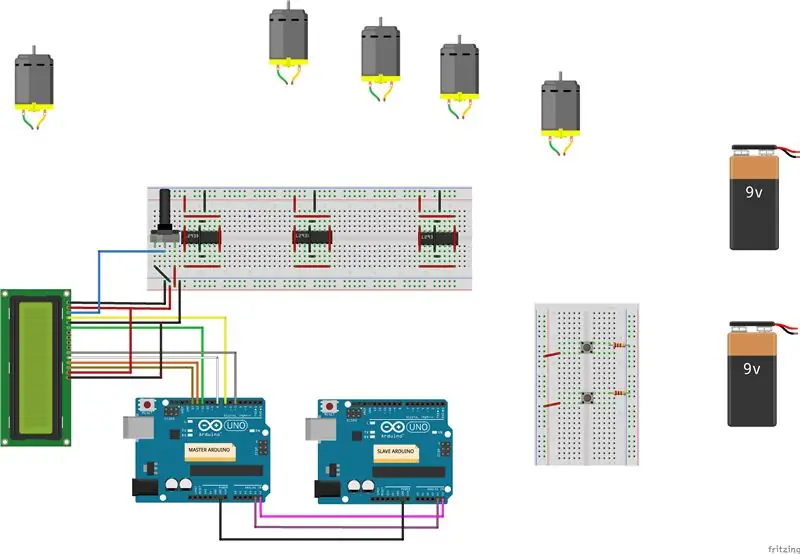
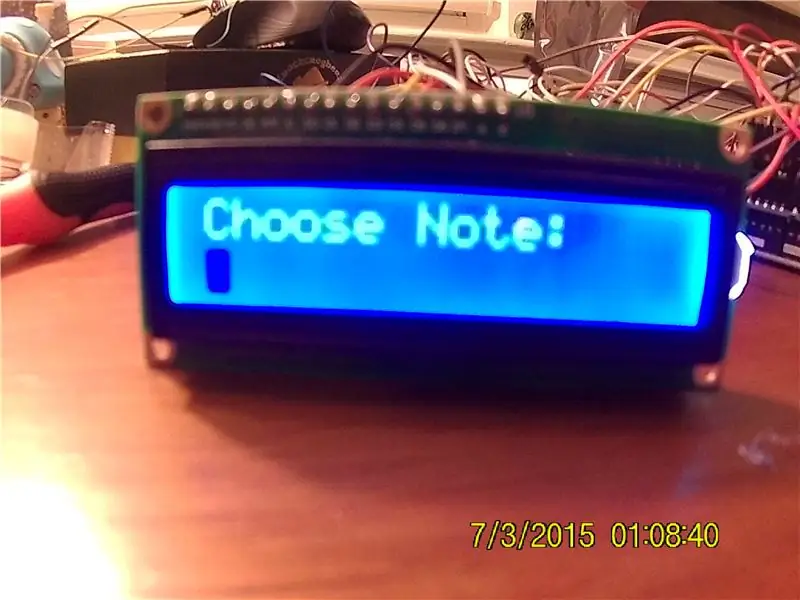
Существует несколько различных пошаговых руководств, показывающих, как подключить ЖК-дисплей к Arduino. Вот ссылка на сайт Arduino, где рассказывается, как его подключить. Проблема с веб-сайтом Arduino заключается в том, что в учебнике используются выводы ШИМ для ЖК-дисплея, которые нам нужны для управления двигателями. Итак, я изменил контакты, к которым подключается ЖК-дисплей, чтобы освободить контакты ШИМ для двигателей. Посмотрите на мою диаграмму, что я сделал. В частности, вот что я изменил: rs = 7, en = 11, d4 = 5, d5 = 8, d6 = 12, d7 = 13. Вы используете потенциометр 10k для ЖК-дисплея. Убедитесь, что вы подключили ЖК-дисплей к ведущему Arduino, а не к ведомому Arduino.
Шаг 6: Настройка L293D
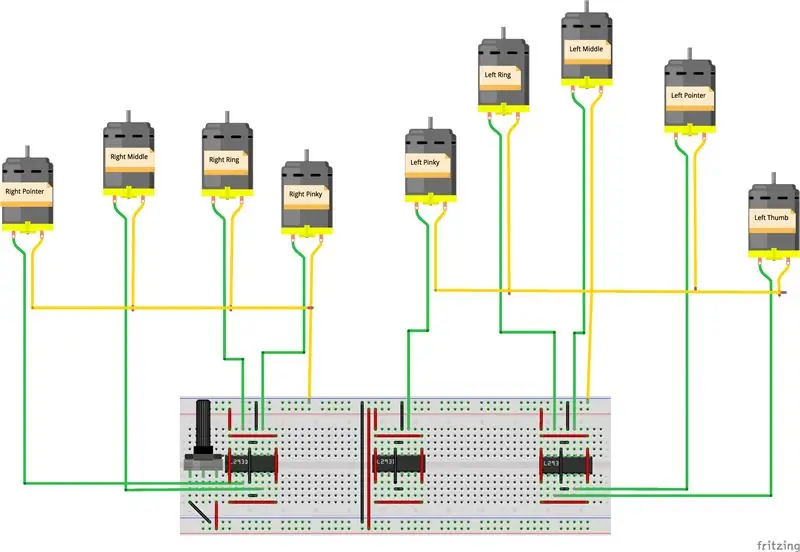
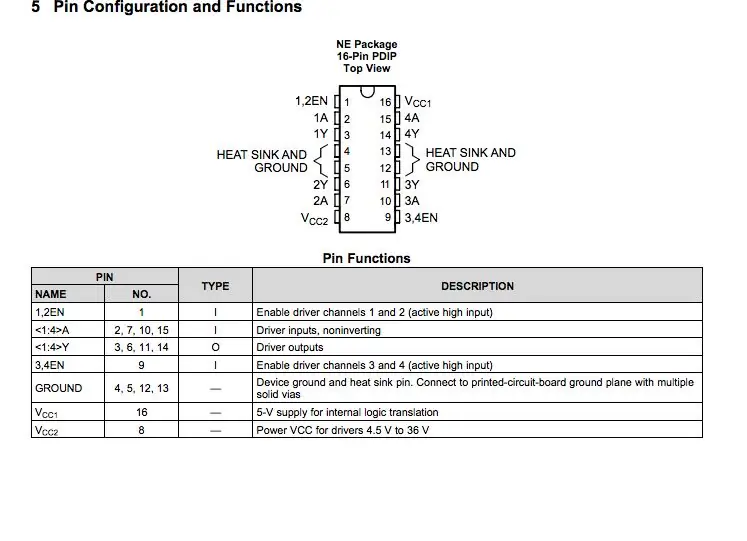
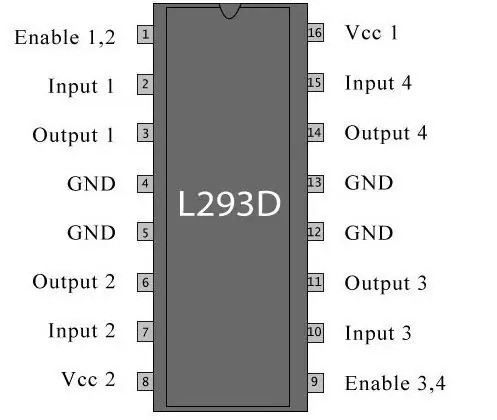
Итак, эти микросхемы являются драйверами двигателя. Каждый водитель может управлять 2 двигателями с возможностью изменения направления двигателя в коде. Для моих целей у меня много моторов и мало места. Поскольку не имеет значения, в какую сторону вращается двигатель (он гудит независимо от того, как он вращается), я подключил один конец каждого двигателя к земле, а другой - к выходному контакту драйвера двигателя, что позволило микросхеме вместо этого управлять 4 двигателями. из 2. Проверьте мою схему подключения выше, как их подключить. Я также добавил таблицу для получения дополнительной информации о том, что делает каждый вывод на микросхеме L239D. А пока оставьте входные контакты пустыми, я расскажу об этом на следующем шаге.
Шаг 7. Подключение Arduino к L293D
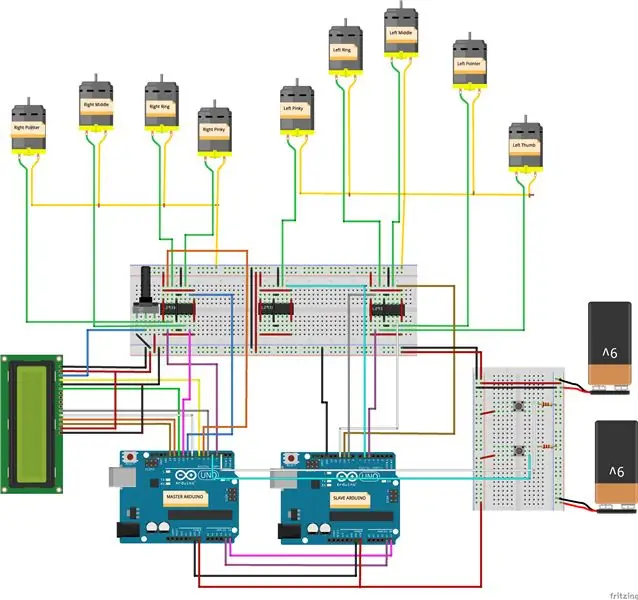

Теперь возьмите три ваших компонента (перчатку с моторами, установку L293D и ЖК-дисплей с двумя Arduinos) и соедините их вместе. Мастер Arduino будет управлять двигателями в правой руке, а подчиненный Arduino будет управлять двигателями в левой руке. На главном Arduino подключите: двигатель Rpointer к контакту 3; Rmiddle = 10; Кольцо = 9; Rpinky = 6. Для подчиненного Arduino подключите: Lpointer = pin 11; Lmiddle = 10; Lring = 9; Lpinky = 6; Lthumb = 5. Провода от Arduino подключаются к контакту L293D рядом с контактом, к которому подключен двигатель, которым он управляет. Проверьте мой фриттинг на предмет точных пятен. Кроме того, вам необходимо настроить здесь свои кнопки. Они должны быть быстро настроены, просто следите за моим фриттингом. Я использовал резисторы на 330 Ом для кнопок. Подключите один к контакту 2, а другой к контакту 4 на главном Arduino. Тот, который подключен к контакту 2, выберет ноту, а тот, который подключен к контакту 4, заставит двигатели вибрировать для ноты, отображаемой на ЖК-дисплее.
Шаг 8: код для обоих Arduinos
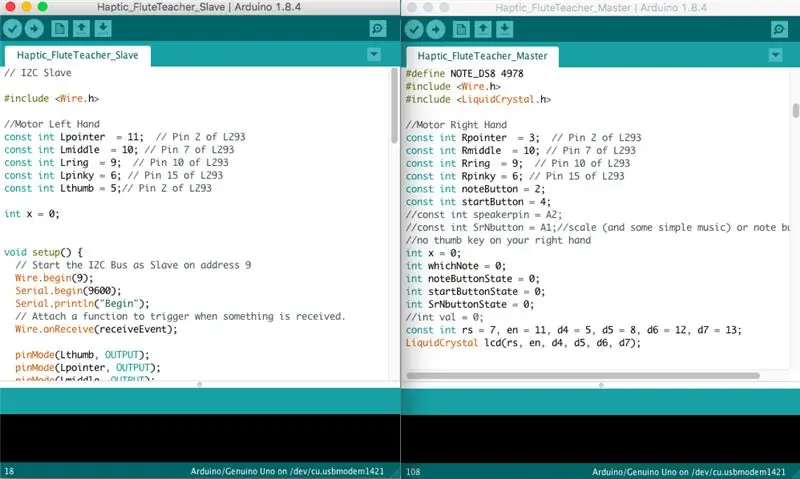
Нам нужно два отдельных набора кода для каждого Arduino. Я загрузил их на свой GitHub. У каждого из них есть имена Arduino, на которые они должны быть загружены. Обязательно ознакомьтесь с моим кодом. Если у вас есть какие-либо вопросы, на них нужно ответить.
Шаг 9: Включение

Поскольку двигатели потребляют много энергии, я использовал 2 батарейки по 9 В для их питания. Наверное, не самый лучший, но у меня сработало. Подключите vin обоих Arduino к шинам питания макетов и подключите землю мастера к шинам макетов. И теперь вы готовы попрактиковаться на флейте!
Шаг 10: некоторые дополнения
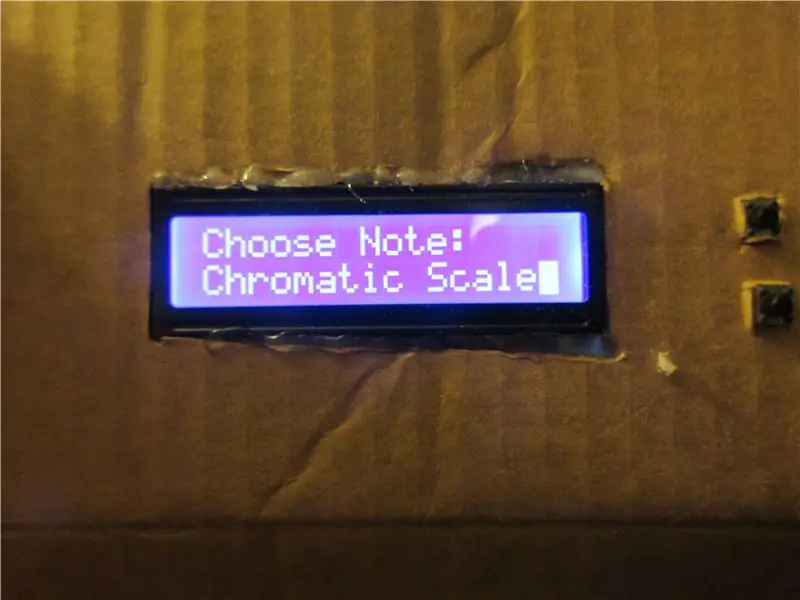


Вы могли заметить, что в моем коде я закомментировал несколько строк. Эти строчки предназначены для того, чтобы учитель флейты играл вместе с вами через пассивный зуммер. У меня не было зуммера, поэтому я просто добавил эту функцию как что-то классное. Просто раскомментируйте мой код и добавьте зуммер к открытому контакту на Arduino. Теперь у вас есть учитель по игре!
Поместите электронику в коробку или сумку, чтобы ваш учитель флейты был портативным!
Вы можете запрограммировать больше песен! Поскольку у меня есть каждая нота как метод, вы можете просто добавить еще одно условие в мой оператор switch и указать порядок нот в песне, которую вы хотите воспроизвести. Чтобы изменить время, измените задержку между каждой нотой.
Дайте мне знать, если у вас есть вопросы или проблемы в комментариях ниже. Удачной игры на флейте!
Рекомендуемые:
Дизайн игры в Flick за 5 шагов: 5 шагов

Дизайн игры в Flick за 5 шагов: Flick - это действительно простой способ создания игры, особенно чего-то вроде головоломки, визуального романа или приключенческой игры
Счетчик шагов - Micro: Bit: 12 шагов (с изображениями)

Счетчик шагов - Микро: Бит: Этот проект будет счетчиком шагов. Мы будем использовать датчик акселерометра, встроенный в Micro: Bit, для измерения наших шагов. Каждый раз, когда Micro: Bit трясется, мы добавляем 2 к счетчику и отображаем его на экране
Играйте в Doom на своем IPod за 5 простых шагов !: 5 шагов

Играйте в Doom на своем IPod за 5 простых шагов!: Пошаговое руководство по двойной загрузке Rockbox на iPod, чтобы играть в Doom и десятки других игр. Это действительно легко сделать, но многие люди до сих пор удивляются, когда видят, как я играю дум на своем iPod, и путаются с инструкциями
WalabotEye - объектный трекер с тактильной обратной связью: 11 шагов

WalabotEye - средство отслеживания объектов с тактильной обратной связью: для слабовидящих используйте это, чтобы лучше понимать окружающий мир
Moonwalk: протез с тактильной обратной связью: 5 шагов

Moonwalk: протез с тактильной обратной связью: Описание: Moonwalk - это чувствительный к давлению протез для людей с нарушенной тактильной чувствительностью (симптомы, подобные нейропатии). Moonwalk был разработан, чтобы помочь людям получить полезную тактильную обратную связь, когда их ноги соприкасаются с
